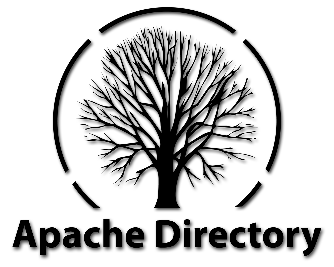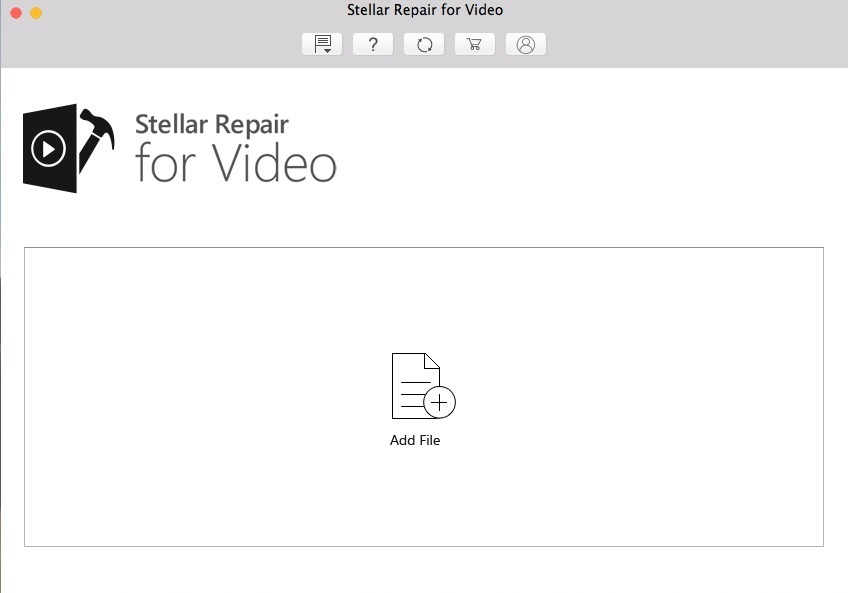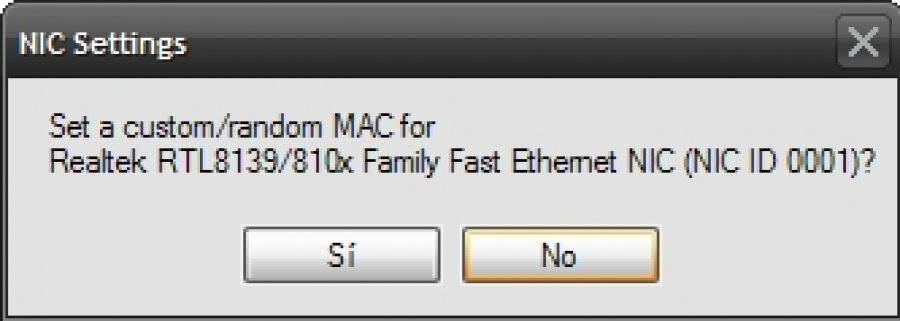Jos olet viime aikoina miettinyt, kuinka muuttaa kovakoodattuja Mac osoite Verkkosovittimesi, olet iloinen tietäessäsi, että joidenkin ohjelmistojen avulla voit nyt muuttaa (peittää / huijata) verkkosovittimiesi MAC-osoitteita ilmaiseksi! Olemme tunnistaneet joitain MAC-osoitteenvaihtajatyökaluja, joiden avulla voit piilottaa tai väärentää tiettyjen verkkosovittimien kovakoodeja vaivattomasti.
Mikä on MAC-osoite?
Toisin kuin luulemme, IP-osoite ei ole ainoa tekijä, joka auttaa yhdistämään tietokoneita verkossa, mutta MAC-osoite on myös yhtä merkittävä. Joten olitpa yhteydessä langattomaan verkkoon tai langallisen verkon kautta, verkkokortti tarvitaan, jotta tietokoneesi voidaan yhdistää muihin ja päinvastoin. Verkolle on määritetty tietty osoite tai attribuutti, jonka valmistajat yleensä jakavat, ja tätä kutsutaan Media Access Control- tai MAC-osoitteeksi. Voit kuitenkin muuttaa ne manuaalisesti myöhemmin MAC-huijausprosessilla.
Verkkosovittimen MAC-osoitteen löytämiseksi sinun on mentävä komentoriville, painamalla näppäimiä (Win + R), kirjoittamalla "Run" -ruutuun "cmd" ja painamalla Enter. Sitten sinun on näppäiltävä komento "getmac / v / fo list" ja painettava uudelleen "Enter". Tämän jälkeen näet kunkin verkkokorttisi MAC-osoitteen.
MAC-osoitteenvaihtotyökalujen merkitys
Vaikka tiedämme jo, että MAC-osoitteenvaihtotyökalut auttavat sinua muuttamaan verkkosovittimiesi yksilöllisiä osoitteita, se auttaa ensisijaisesti suojaamaan verkkoasi turhilta yhteyksiltä. Sinun tarvitsee vain hyväksyä MAC-osoitteet, jotka haluat linkittää verkkoon tai Internetiin, ja siinä kaikki.
Vaikka voit varmasti muuttaa verkkosovittimen MAC-osoitteen manuaalisesti ohjauksen avulla Paneelissa on melko paljon ohjelmistoja, jotka auttavat sinua huolehtimaan siitä helposti, ilman sotkua ja vapaa! Joten, jos haluat muuttaa MAC-osoitetta tarkistusta, yksityisyyttä, rajoitettua datankäyttöä jne. voit varmasti käyttää mitä tahansa alla luetelluista parhaista ilmaisista MAC-osoitteenvaihtajatyökaluista käyttöösi.

Yksi suosituimmista kilpailijoista MAC-osoitteenvaihtajatyökalujen luettelossa on Technitium MAC Address Changer, jonka avulla voit huijata tai muuttaa verkkosovittimen MAC-osoitetta hetkessä. Käyttöliittymä on yksinkertainen ja helppokäyttöinen, kun se näyttää tilan, nopeuden, verkkoyhteydet, MAC-osoitteen ja tilan, jos MAC: ää on muutettu. Jos haluat tarkastella ominaisuuksia, kuten IP-osoite tai tietoja, sinun tarvitsee vain napsauttaa Verkkoyhteydet-välilehteä erikseen. Se näyttää yksityiskohdat, kuten yhteys, laite, laitteistotunnus, määritystunnus, TCP / IP4, TCP / IP6, alkuperäinen MAC-osoite ja aktiivinen MAC-osoite.
Se tarjoaa runsaasti tietoa jokaisesta verkkosovittimesta sekä mahdollisuuden muokata asetuksia suuressa määrin. Jokainen verkkokortti on kovakoodattu MAC-osoitteella, jota Windows-ohjaimet käyttävät sitten pääsyn lähiverkkoon. Tämän ilmaisohjelman avulla voit määrittää uuden MAC-osoitteen verkkosovittimelle, joka korvaa natiivin MAC-osoitteen.
Joitakin sen merkittäviä ominaisuuksia ovat:
- Nopea siirtyminen verkkoasetuksista toiseen IPv6: lla automatisoitujen edistyneiden verkkokokoonpanojen avulla;
- Määritetään mikä tahansa verkkokortti kokonaan;
- Tarjoaa vaihtoehtoja komentoriville ohjelmistotoimintojen täydellä saatavuudella;
- Voit ladata uusimmat valmistajatiedot sivustolta IEEE.org päivitetyn verkkokortin toimittajan luettelotoiminnon kautta.
Sinun on vaihdettava graafisen käyttöliittymän alempaan paneeliin MAC-osoitteen muuttamiseksi. Napsauta vaihtoehtoa "Satunnainen MAC-osoite" näyttääksesi MAC-osoitteen satunnaisesti tai paina "Vaihda nyt" -vaihtoehtoa väärentääksesi MAC-osoitetta. Kumoa muutokset napsauttamalla vaihtoehtoa, joka sanoo "Palauta alkuperäinen", tai tuo / vie MAC-esiasetuksia tällä ilmaisella työkalulla.
Yhteensopivuus: Windows 10, 8 ja 7 sekä 32- että 64-bittisille
Ladata: https://technitium.com/tmac/
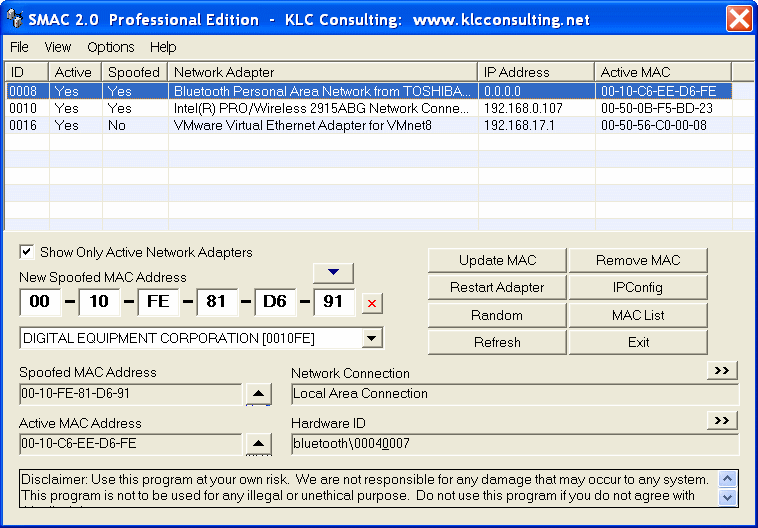
Viisissä eri tyypeissä saatavana oleva SMAC on houkutteleva MAC-osoitteenvaihtaja, jota on erittäin helppo käyttää riippumatta siitä, salliko myyjä osoitteen muuttamisen vai ei. Ilmainen versio on kaikkein perusversio nimeltä Evaluation Edition, joka tarjoaa joitain keskeisiä toimintoja. Siitä puuttuu kuitenkin muutama parannettu ominaisuus, jotka ovat saatavilla maksullisissa versioissa. Se voi myös tarkastella IP-määrityksiä MAC-osoitteen väärentämisen lisäksi.
Joitakin sen lisäominaisuuksia ovat
- IP-osoitteen väärentämisen poisto
- Luo satunnaisesti uusi MAC-osoite valitun toimittajan perusteella
- MAC-osoitteen automaattinen käyttöönotto heti sen muuttamisen jälkeen,
- MAC-osoiteluetteloiden esilataus ja valitse uusi luettelosta,
- Helppokäyttöinen käyttöliittymä ja helppo ymmärtää opas,
- Vahvista MAC-osoitteen muutokset napsauttamalla IPConfig-vaihtoehtoa saadaksesi näkyviin verkkokorttitiedot,
- MAC-osoitteen haku ja näyttö.
Yhteensopivuus: Windows 7, VISTA`` 2008, 2003, XP, 2000
Ladata: http://www.klcconsulting.net/smac/

Jos käytät Windowsia, Win 7 MAC-osoitteenvaihtaja on paras veto. Se on yksinkertainen Windows-sovellus, jonka avulla voit muuttaa langattoman tai langallisen verkkokortin MAC-osoitetta. Se on erittäin käyttäjäystävällinen ohjelmisto, jonka avulla voit muuttaa MAC-osoitetta muutamalla yksinkertaisella vaiheella.
- Valitse verkkoliittimen sovitin, johon haluat tehdä muutoksen (paitsi virtuaalinen ja loopback-NIC);
- Valitse käyttöjärjestelmäsi Windows Vistasta, 7 ja 8. Näitä ohjelmisto-ominaisuuksia on rajoitettu, joten niitä ei voida käyttää Windows 10: ssä;
- Syötä tai luo MAC-osoite manuaalisesti napsauttamalla “Randomize” -vaihtoehtoa ja napsauttamalla “Change” -painiketta, jotta uusi MAC-osoite tulee voimaan.
MAC-osoitteen muuttaminen auttaa suojaamaan identiteettiäsi verkossa, vianetsintä verkko-ongelmia, auttaa ratkaisemaan ohjelmisto- ja laitteistokohteita tai vain hauskaa. Näet molemmat MAC-osoitteet käyttöliittymässä, mukaan lukien uusi. Jos haluat kumota muutokset, napsauta "Palauta oletusarvoon" saadaksesi takaisin oletusarvoisen MAC-osoitteen. Vie lokitiedot tekstimuodossa napsauttamalla “Näytä loki”.
Joitakin sen lisäominaisuuksia ovat:
- Yksinkertainen ja puhdas käyttöliittymä, joka näyttää tärkeimmät;
- MAC-osoitteen luominen välittömästi satunnaisella MAC-osoitegeneraattorilla;
- Toimii sekä 32- että 64b-bittisten Windows-versioiden kanssa;
- Voit nollata MAC-osoitteen napsauttamalla kerran "Nollaa oletus" -vaihtoehtoa.
- Voit tarkastella Quick System -tietoja mukana toimitetun beetamoduulin kautta;
- Erittäin kompakti, vain 98 kt: n kokoinen;
- Tukee lähes kaikkia langattomia ja langallisia verkkokortteja kaikilta valmistajilta;
- Yhteensopiva uuden Windows 8 -version kanssa;
- Voit nollata kaikkien sovellusten oletusasetukset;
- Auttaa käyttäjää pitämään välilehteä kaikista toiminnoista tai kumoamaan tarvittavat toimet lokitiedoston avulla.
Yhteensopivuus: Windows Vista ja Windows 7, Windows 8
Ladata: http://www.softpedia.com/get/Network-Tools/Misc-Networking-Tools/Win7-MAC-Changer.shtml
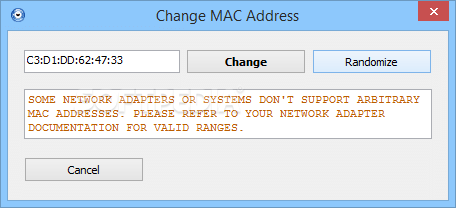
NoVirusThanks MAC-osoitteenvaihtaja on käyttäjäystävällinen ohjelma, jonka avulla voit tunnistaa aktiiviset verkkokortit ja auttaa sitten muuttamaan heidän MAC-osoitteitaan vaivattomasti. Kun voit tarkastella kaikkien käytettävissä olevien sovittimien luetteloa, voit jopa aktivoida virtuaaliset verkkokortit. Se näyttää myös nykyisen MAC-osoitteen, toimittajan tiedot, osoitetyypin, verkkoyhteyden tyypin ja tilan.
Sen mukana tulee yksinkertainen käyttöliittymä, jossa sinun tarvitsee vain valita verkkosovitin, napsauttaa painiketta "Change MAC", syöttää uusi osoite ja napsauttaa "Change". Voit joko kirjoittaa osoitteen manuaalisesti tai luoda osoitteen automaattisesti. Voit myös kumota muutokset napsauttamalla Palauta MAC-painiketta palauttaaksesi sen alkuperäiseen MAC-osoitteeseen. Rakastamme ohjelmistoa siinä, että se ei sisällä tarpeetonta tietoa ja näyttää vain tarvittavat tiedot.
Jos MAC-osoitetta ei voi muuttaa, sinun on muutettava uutta MAC-osoitetta, koska jotkut verkkokortit tunnustavat vain yksilölliset alueet. Pakollinen työkalu kaikille turvallisuusalan ammattilaisille NoVirusThanks MAC-osoitteenvaihtaja on kompakti, mutta hyödyllinen.
Jotkut tämän ilmaisohjelman ominaisuuksista:
- Näyttää tiedot kaikista käytettävissä olevista verkkokorteista;
- Yhteensopiva lähes kaikkien verkkokorttien kanssa;
- Tulee hyvin pieneksi;
- Auttaa muuttamaan MAC-osoitetta sujuvasti ja nopeasti;
- Auttaa luomaan MAC-osoitteen yhdellä napsautuksella.
- Auttaa kumottamaan MAC-osoitteen muutoksen;
- Toimii kaikkien MS Windows -versioiden kanssa;
- Ei MS .NET-kehyksiä vaadita
Yhteensopivuus: Windows XP: stä Windows 8.1: een (32-bittinen ja 64-bittinen)
Ladata: http://www.softpedia.com/get/Tweak/Network-Tweak/NoVirusThanks-MAC-Address-Changer.shtml
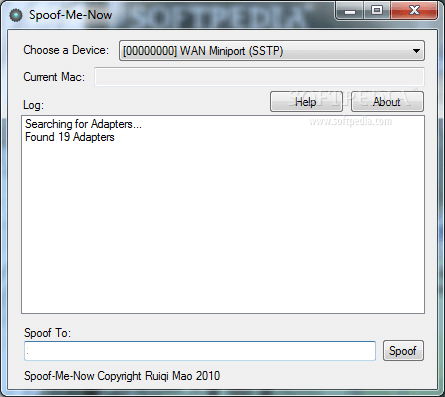
Jos etsit yksinkertaista sovellusta, joka voi auttaa sinua muuttamaan tai väärentämään MAC-osoitetta helposti, Spoof-Me-Now voi olla juuri sinulle. Se on kannettava ohjelmisto, joten sinun ei tarvitse edes asentaa sitä. Voit vain pudottaa ohjelmatiedostot mihin tahansa kiintolevyn osaan ja suorittaa suoritettavan painikkeen.
Paitsi että, voit myös tallentaa ohjelmiston USB-muistitikulle tai mihin tahansa muuhun kannettavaan tallennusyksikköön. Sen jälkeen voit suorittaa sen millä tahansa tietokoneella vähimmällä vaivalla ja ilman aiempia asentajia. Parasta on, että Käynnistä-valikkoa ei päivitetä uusilla tiedoilla, joten ohjelman poistamisen jälkeen ei ole jäljellä jäänteitä.
Se tarjoaa helppokäyttöisen käyttöliittymän ja siistin rakenteen, jossa on yksi ikkuna, jossa voit käyttää kaikkia käytettävissä olevia vaihtoehtoja. Sinun tarvitsee vain valita verkkokortti, etsiä MAC-osoite ja sijoittaa uusi, johon haluat muuntaa sen. Vain yhden napin painalluksella voit väärentää MAC-osoitteen. Siirry "Spoof To" -vaihtoehtoihin ja näet automaattisesti luodun MAC-osoitteen. Jos haluat muuttaa sitä manuaalisesti, sinun on valittava "Spoof" MAC-osoitteen muokkaamiseksi. Voit tarkastella kaikkia loki-ikkunassa tehtyjä muutoksia. Oletetaan, että MAC-osoitteenmuutosominaisuutta ei ole paljon.
Yhteensopivuus: Kaikki Windows-versiot
Ladata: http://www.softpedia.com/get/PORTABLE-SOFTWARE/Network/Portable-Spoof-Me-Now.shtml
Smart MAC Address Changer tai Smart DNS Changer on kekseliäs verkkoapuohjelma DNS-palvelimen ja tietokoneen välityspalvelinasetusten muuttamiseen sekä kyky muuttaa MAC-osoitetta. Ohjelmisto asennetaan nopeasti ja helposti keskeyttämättä mainosohjelmia. Työkalu oli tarpeeksi nopea aloittamaan työskentelyn muutamassa sekunnissa.
Sen mukana tulee välilehdillä varustettu käyttöliittymä ja se avaa "DNS-vaihtajan", joka näyttää erilaisia yleisiä DNS-palvelimia, kuten Google, Norton ConnectSafe, Comodo, Norton jne. oletusasetuksen ”Automaattinen” lisäksi. Tämän jälkeen voit muuttaa MAC-osoitteen muutamalla napsautuksella. Voit jopa kirjoittaa DNS-osoitteet manuaalisesti annettuihin kenttiin ja napsauttaa painikkeita avataksesi ikkunan Windows-verkkoyhteydet ja Verkon diagnostiikka -sovellukselle.
Se tarjoaa "lapsi kilpi" -ominaisuuden, jonka avulla lapset voivat käyttää suodatettua DNS: ää ja selata Internetiä normaalisti pitäen heidät poissa aikuisten sivustoista. Tämän vaihtoehdon avulla voit valita erilliset DNS-palvelimet yksittäisille käyttäjille tietokoneellasi, ja välilehti aktivoituu automaattisesti, kun lapsesi kirjautuvat sisään.
Napsauta kolmatta välilehteä, jossa lukee "MAC-osoitteenvaihtaja". Voit ottaa estetyn Internet-yhteyden käyttöön MAC-osoitteen vuoksi valitsemalla täältä vaaditun verkkokortin ja syöttämällä uuden manuaalisesti. Voit myös käyttää välityspalvelimen vaihtaja -vaihtoehtoa napsauttamalla asiaankuuluvaa välilehteä ja valitsemalla verkkosivulinkin (nro käytettävissä oleva välityspalvelinluettelo), tunnista jotain asiaankuuluvaa, kopioi ja liitä se välityspalvelimen ruutuun työkalu.
Muuta MAC-osoitetta napsauttamalla "MAC-osoitteenvaihtaja" -välilehteä, etsimällä nykyinen MAC-osoite ja napsauttamalla "Uusi MAC-osoite" -välilehteä. Valitse nyt "Luo satunnainen MAC-osoite" -vaihtoehto, jos haluat lisätä uuden osoitteen automaattisesti tai kirjoittaa vain manuaalisesti. Napsauta "Käytä MAC-osoitetta" ja bingoa, MAC-osoitteesi muuttuu!
Tämä on pohjimmiltaan DNS-vaihtajaohjelmisto, joka auttaa myös MAC-osoitteen muuttamisessa.
Yhteensopivuus: Windows 10, Windows 7 (32-bittinen), Windows 7 (64-bittinen), Windows 8, Windows Server, Windows Vista (32-bittinen), Windows Vista (64-bittinen), Windows XP
Ladata: http://www.downloadcrew.com/article/32320-smart_dns_changer
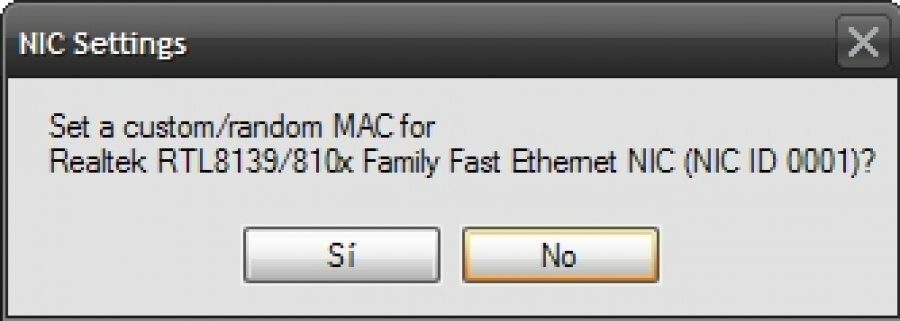
Kevyt MAC-osoitteen huijausohjelma Windowsille, MadMAC sisältää pienikokoisen ja maltillisen graafisen käyttöliittymän. MAC-osoitteen huijaamiseksi sinun tarvitsee vain valita verkkokortin käyttöliittymä, syötä MAC-osoite manuaalisesti ja lopulta tallenna asetukset, jotta muutos tulee MAC-osoitteeseen. MAC-osoitteenvaihtajaa lukuun ottamatta tässä ohjelmistossa ei ole muita vaihtoehtoja.
Osoitteen määrittämiseksi, käynnistä EXE, josta haluat juosta. Valitse käyttöliittymä, jota haluat muuttaa. Jos et halua satunnaistaa MAC-osoitetta, voit kirjoittaa etuliitteen manuaalisesti. Valitse nyt ruutu, jossa lukee "muuta MAC-oletusosoitetta tässä käyttöliittymässä" tai valintaruutu, jossa lukee "Tarkista jos tämä on WiFi-verkkokortti (tai joitain ongelmallisia langallisia) Vista / 7/8-käyttöjärjestelmässä (toinen napata satunnaisesti arvoksi 2, 6, A tai E) ”. Napsauta "Tallenna / Käytä" -painiketta tallentaaksesi MAC-osoiteasetukset ja sovellaksesi niitä.
Voit jopa siirtyä Suorita käynnistettäessä -kohtaan, jos haluat ja voit kytkeä sen päälle, jos haluat täyttää MAC-osoitteen automaattisesti joka kerta, kun käynnistät. Tietokoneen uudelleennimeäminen jokaisella käynnistyksellä on myös melko helppoa. Vaihda yksinkertaisesti nimi “dic.txt-näyte” nimeksi “dic.txt” tai muuten voit määrittää oman nimen tietokoneluettelon tekstitiedostolle.
Yhteensopivuus: Windows Vista, Windows 7 ja Windows 8
Ladata: http://madmacs.en.uptodown.com/
Change MAC Address on työkalu, joka etsii toimittajan verkkosovittimen sirulle osoittaman yksilöllisen MAC-osoitteen. Tämän työkalun avulla voit jopa löytää osoitteet, jotka on piilotettu yksityisyyden vuoksi, tai muuttaa niitä varsinkin, kun niitä käytetään Internet-todennukseen.
Voit nyt huijata MAC-osoitetta kätevästi muutamalla napsautuksella. Vaikka MAC-osoitteiden muuttamisprosessi, voit jopa valita toisen toimittajan tai jopa luoda kokonaan uuden MAC-osoitteen. Joitakin sen pääominaisuuksia ovat:
- Se näyttää verkkokorttisi käyttöliittymän MAC-osoitteen;
- Näytä verkkosovittimen toimittaja;
- Auttaa muuttamaan MAC-osoitetta korvaamalla toinen osoite;
- Voit luoda kokonaan uuden MAC-osoitteen.
- Toisen toimittajan MAC-osoitteen määrittäminen;
- MAC-osoitteen asettaminen toimittajaa muuttamatta;
- Uuden MAC-osoitteen ottaminen käyttöön muutoksen jälkeen muutamalla hiiren napsautuksella.
Yhteensopivuus: Windows 7/2008 / 2008R2 / 8/2012 / 8.1 / 2012R2 / 10
Ladata: http://lizardsystems.com/downloads/
Muuta MAC-osoitetta manuaalisesti
Jos haluat mieluummin muuttaa MAC-osoitetta manuaalisesti, sinun on yksinkertaisesti noudatettava muutamia yksinkertaisia vaiheita.
- Avaa Ohjauspaneeli, siirry Verkko-Internet-vaihtoehtoon ja siirry sitten Verkonjakokeskukseen;
- Napsauta "Muuta sovittimen asetuksia" ja napsauta sitten "Määritä" -painiketta;
- Siirry etenemisvälilehdelle ja paina painiketta, joka sanoo "Paikallisesti hallinnoitu osoite";
- Napsauta valintanappia, jossa lukee "Arvo", jolloin se muutetaan asetukseksi "Ei läsnä".
- Viimeistele lisäämällä 6 parin MAC-osoite ilman välilyöntiä.
Tallenna tekemäsi muutokset väärennettyyn MAC-osoitteeseen.
Muuta OS X: n MAC-osoitetta
Ensinnäkin, etsi MAC-osoitteesi OS X: stä pitämällä "Optio" -näppäintä painettuna ja napsauttamalla valikkorivin "Wi-Fi" -painiketta. Osoite-osiossa kaksoispisteillä mainitut koodit ovat OS X: n MAC-osoite. mutta jos osoitettasi on muutettu, voit suorittaa komennon nimellä "ifconfig en0 | grep ether ”testataksesi osoitteen, jota tietokoneesi käyttää viestintään.
Nyt, kun haluat muuttaa OS X -verkkosovittimesi MAC-osoitetta, voit korjata sen komennolla "sudo ifconfig en0 eetteri aa: bb: cc: dd: ee: ff". MAC-osoite asetetaan sitten en0: lle. Jos siellä on Ethernet-portti, voit asettaa sen en1: lle. Toisaalta, jos haluat turvallisuutta, voit mieluummin satunnaisesti MAC-osoitteen. komento menee nimellä “openssl rand -hex 6 | sed ’s / \ (.. \) / \ 1: / g; s /.$// ’| xargs sudo ifconfig en0 eetteri ”. Tämä auttaa täyttämään ja asettamaan uuden MAC-osoitteen en0: lle joka kerta, kun teet sen, mutta ne palautetaan uudelleenkäynnistyksen yhteydessä, joten ne eivät ole pysyviä.